1. Wichtige Schritte vor der Änderung Ihrer Apple ID
Bevor Sie nun Ihre Apple-ID ändern sollten Sie einige wichtige Schritte vornehmen um sicher zu gehen, dass Sie keinen Datenverlust erleiden. Für das Apple-ID wechseln ohne Datenverlust lesen Sie die folgenden Schritte.
1.1- Was passiert, wenn man die Apple-ID wechselt?
Wenn Sie auf Ihrem iPhone oder iPad Ihre Apple-ID wechseln bleiben einige Daten erhalten. Egal ob Sie dabei Daten löschen oder behalten wählen sind einige davon nicht betroffen. So bleiben die Kontakte, Fotos und Kalenderereignisse auf Ihrem Gerät erhalten.
Apps die über den App-Store erworben wurden bleiben ebenfalls erhalten können aber nicht mehr aktualisiert werden. Jedoch bietet Apple Ihnen die Möglichkeit, die Inhalte auf Ihren Geräten, die Sie mit einer anderen Apple ID verwenden, über iCloud zusammenzuführen. So können Sie beispielsweise geschäftlich und privat genutzte Geräte miteinander verknüpfen.
1.2- So melden Sie sich von Ihrer Apple ID ab
Um Ihre Apple-ID zu wechseln, müssen Sie sich zunächst von Ihrer aktuellen Apple-ID abmelden. Gehen Sie dazu wie folgt vor:
1- Gehen Sie in die Einstellungen > Ihren Namen > dann auf die Apple-ID
2- Scrollen Sie nun ganz nach unten und tippen Sie auf „Abmelden“
3- Dann tippen Sie auf „Von iCloud abmelden“
4- Geben Sie Ihr Passwort für diese Apple-ID ein
5- Tippen Sie nun auf „Ausschalten“ um „Mein iPhone suchen“ anzuzeigen
6- Tippen Sie nun um die Kategorie für alle Dateien zu aktivieren, welche lokal auf Ihrem iPhone speichern möchten.
7- Tippen Sie auf Abmelden
1.3- Wie Sie sich mit einer anderen Apple-ID anmelden
Wenn Sie die Apple-ID auf iPhone ändern können Sie nach dem abmelden der vorherigen Apple-ID nun mit der neuen Apple-ID anmelden:
1- Gehen Sie in die Einstellungen > Ihren Namen > dann auf die Apple-ID
2- Scrollen Sie ganz nach unten und wählen dort „Anmelden“
3- Geben Sie nun die E-Mail-Adresse und das zugehörige Passwort ein
4- Tippen Sie auf „Zusammenführen“ um die Daten mit der neuen Apple-ID zusammenzuführen
5- Sie sind nun mit der neuen Apple-ID auf dem Gerät angemeldet
1.4- Wie Sie eine zweite Apple-ID hinzufügen
Wenn Sie mehrere Apple-IDs benötigen oder verwenden so können Sie für Anwendungen wie E-Mail, Kontakte, Notizen und einige weitere, diese auf einem Gerät zusammenführen.
1- Gehen Sie in die Einstellungen
2- Scrollen Sie sich nach unten durch und wählen eine der Optionen: E-Mail, Kontakte, Kalender, Notizen oder Erinnerungen
3- Dort tippen Sie dann auf Konten
4- Tippen Sie auf Konto hinzufügen
5- Geben Sie nun die E-Mail Adresse der Apple-ID an
6- Geben Sie das zugehörige Passwort ein
7- Tippen Sie nun auf die Dienste die Sie aktivieren möchten
2. Apple-ID auf dem iPhone ändern (Möglicher Datenverlust)
Sie können auch auf Ihrem iPhone die Apple-ID ändern ohne Datenverlust. Dazu können Sie die folgenden Schritte befolgen um die Änderung sicher durchzuführen.
1- Gehen Sie in die Einstellungen > Ihren Namen > dann auf die Apple-ID
2- Wählen Sie dann Name, Telefonnummer, E-Mail aus
3- Klicken Sie bei Kontakt auf Bearbeiten
4- Um die vorhandene E-Mail Adresse zu entfernen tippen Sie auf das rote Minus
5- Tippen Sie nun auf Löschen und dann auf Weiter
6- Geben Sie nun die neue Apple-ID E-Mail Adresse ein und tippen Sie dann auf weiter
7- Geben Sie nun den Bestätigungscode ein, den Sie auf Ihre neue E-Mail Adresse erhalten
3. Wie ändere Ich meine Apple-ID ohne Passwort? (Apple ID ändern ohne Datenverlust)
Eine weitere Möglichkeit zum Apple-ID wechseln Apps behalten ist die Verwendung von 4uKey von Tenorshare. Diese ermöglicht es Ihnen, Ihre Apple-ID zu ändern ohne dass Anwendungen davon betroffen werden. So bleiben Ihre Daten auch beim Wechsel der Apple ID erhalten. 4uKey wird auf einem PC oder Mac installiert und führt von dort aus die notwendigen Schritte für den Wechsel der Apple-ID aus.
4ukey for iOS Hauptmerkmale:
- 4uKey kann jede Art von Bildschirmsperre auf Ihrem iOS-Gerät entfernen.
- MDM-Bildschirm umgehen & MDM-Profil entfernen
- Entfernt den Bildschirmzeit-Passcode, ohne Daten zu verlieren, und ermöglicht den uneingeschränkten Zugriff auf das Gerät.
- Kompatibel mit allen iPhone- und iPad-Modellen sowie allen iOS-Versionen, einschließlich der neuesten Updates.
1. Installieren Sie die Software auf Ihrem Computer.
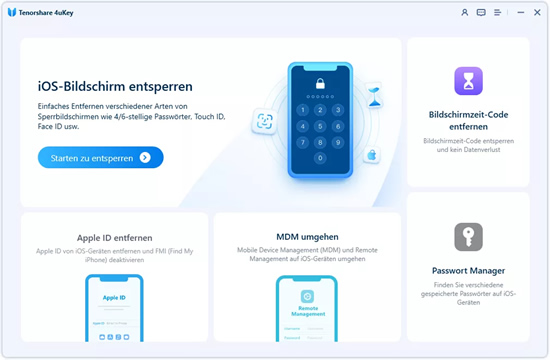
2. Wählen Sie auf der Hauptoberfläche die Option „Apple-ID abmelden“.
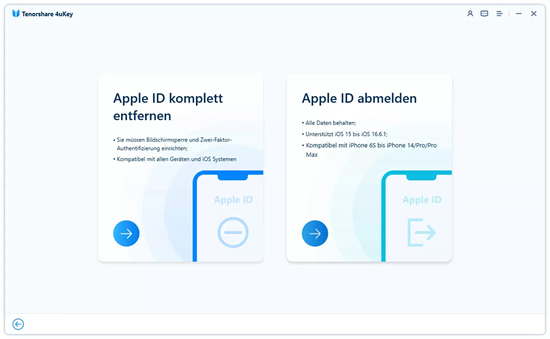
3. 4uKey wird nun Ihre Apple-ID entfernen. Dieser Vorgang kann einige Minuten dauern. Stellen Sie sicher, dass Ihr Gerät während des gesamten Prozesses verbunden bleibt.
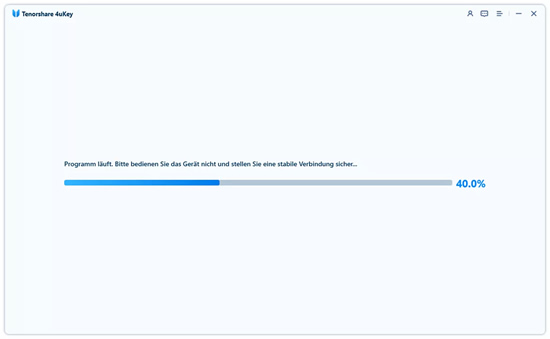
4. Nach der erfolgreichen Entfernung der alten Apple-ID können Sie sich mit einer neuen Apple-ID anmelden.
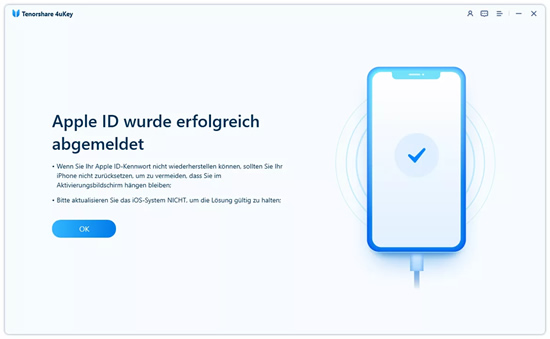
Gehen Sie auf Ihrem iPhone zu „Einstellungen“ > „Anmelden auf Ihrem iPhone“ und geben Sie die neuen Apple-ID-Daten ein.
Mit einfachen Schritten innerhalb kürzester Zeit können Sie die Apple-ID mithilfe von 4uKey entsperren. Probieren Sie es am besten gleich aus um die Apple-ID ändern ohne Datenverlust.
Fazit
Das Ändern der Apple-ID ohne Datenverlust ist nicht sonderlich schwer. Dennoch haben wir verschiedene Alternativen für Sie aufgelistet und im Detail beschrieben. So können Sie sich diejenige aussuchen die für Sie am einfachsten erscheint. Einer der sichersten Wege um die Apple-ID auf iPhone ändern zu können ist jedoch die Lösung 4uKey von Tenorshare. Damit führen Sie innerhalb kürzester Zeit sicher und zuverlässig diese Änderung durch. Probieren Sie es am besten selbst aus.





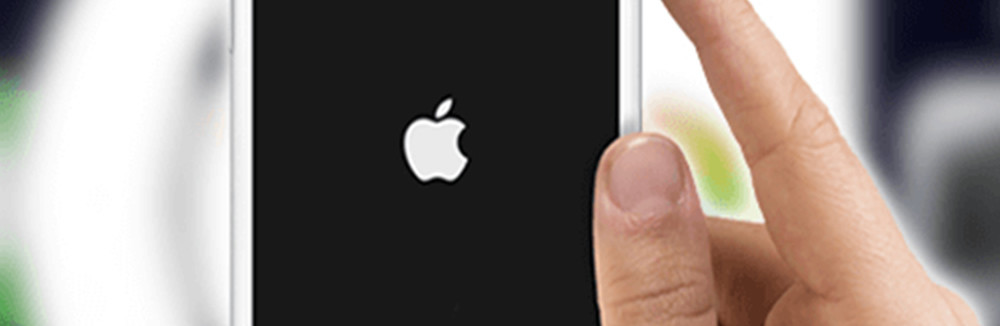
 «Bridgerton» dominiert die USA weiter
«Bridgerton» dominiert die USA weiter Werbepreise: Disney+ unterbietet die Konkurrenz
Werbepreise: Disney+ unterbietet die Konkurrenz












 Manager Art Galleries (m/w/d)
Manager Art Galleries (m/w/d)




Schreibe den ersten Kommentar zum Artikel